От автора
Админ панель OpenCart это часть сайта-магазина, где расположены все настройки магазина, а также где вы, как администратор магазина, можете добавлять товары, загружать изображения товаров, отслеживать покупки, управлять платежами и делать другую административную работу.
Доступ в админ панель OpenCart
Чтобы получить доступ в admin panel магазина, введите в адресную строку вашего браузера адрес магазина и добавьте к нему, через прямой слэш, слово admin.
Например, если адрес магазина «shop-shop.ru», ваша админ. панель будет по адресу «shop-shop.ru/admin». Это правило работает для магазинов установленных не в корневую папку.
Имя пользователя и пароль авторизации в админ панели вы задали на третьем шаге во время установки Опенкарт. Эти данные нужно было запомнить и использовать для заполнения формы авторизации.
Важно! Поле пароль НЕ убирает пробелы в пароле, будьте аккуратны при его вписывании или переносе копированием.
Фото вход в интерфейс администратора
После ввода правильного имени админа и пароля доступа, нажатие кнопку «Войти» и система направит вас в панель управления OpenCart.
Открыв панель магазин, вы попадаете на вкладку «Панель состояния».
Вкладка Панель состояния
«Панель состояния» это первое, что вы увидите при входе в административную часть магазина OpenCart. Основная функция этой вкладки дать админу магазина обзор работы магазина. Для этого вся панель разделена на информационные блоки с статистическими данными, собранными системой в вашем магазине:
Обзор: Это четыре диаграммы, показывающие статус вашего сайта. Это Заказов, Продаж, Клиентов и Люди Online, которые помогают вам легче анализировать информацию. Все диаграммы раскрываются по ссылке «Подробнее…».
Карта мира: Карта мира, чтобы показать, откуда поступали заказы с вашего сайта.
Аналитика по продажам: Это графическая диаграмма, которая покажет совершаемые покупки по хронологии. Значение X (горизонт) диаграммы могут быть часами, днями или месяцами в зависимости от выбранных настроек. Значение Y (вертикаль) диаграммы покажет кол-во общих заказов (голубой цвет) и общее количество покупателей (синий цвет).
Недавняя активность: Раздел, показывающий недавнюю активность любого клиента из вашего магазина, например, логин, создание учетной записи или размещение новых заказов.
Последние заказы: Список, отображающий последние заказы и их данные. А именно: Покупатель, Состояние, Добавлено, Сумма, Действие.
Основное меню панели
Слева вы видите основное меню административной панели. Всего пунктов
Панель состояния: описано выше;
Каталог: Здесь категории товаров и сами товары магазина, всего 10 подпунктов относящиеся к товарам;
Модули/Расширения: Здесь управление всеми установленными модулями и расширениями магазина, а также магазин расширений для онлайн установки, список модификаторов и список событий.
Дизайн: Здесь макеты страниц, редактор шаблона, редактор языка, баннеры, ручной редактор SEO URL.
Продажи: Учёт и управление по продажам.
Клиенты: Список клиентов и его управление.
Маркетинг: Здесь ваши акции, купоны и почта магазина.
Система: Здесь общие настройки магазина, управление пользователями и группами пользователей, языковая локализация валют, местоположение, список состояний на складе.
Отчеты: Вся статистика магазина по 7 позициям, плюс отчёты по клиентам и отчеты магазина по 12 позициям типа налоги, транзакции, поисковые запросы.
Документация и личный кабинет
Личный кабинет и ссылки на документацию по OpenCart, в верхнем правом углу панели. Здесь же значок «шестерёнка», нажав на который вы можете очистить или отключить кэш магазина.
Вывод
В статье мы познакомились с Админ панель OpenCart OpenCart. В дальнейшем будет подробно смотреть, каждую вкладку для управления магазином.
©shopiweb.ru
Еще статьи
- Системные требования для OpenCart
- Производители товаров на Opencart — зачем нужны, как создать
- Как настроить переключение между несколькими языками в OpenCart 3
- Как установить модуль Opencart
- Способы оплаты на OpenCart по умолчанию
- Дистрибутив OpenCart: как устроен, папки и файлы дистрибутива
- Установка Opencart 3 на хостинг Linux по FTP
- Фильтры Opencart магазина
- 5 локальных сервера для OpenCart
- Права групп пользователей OpenCart











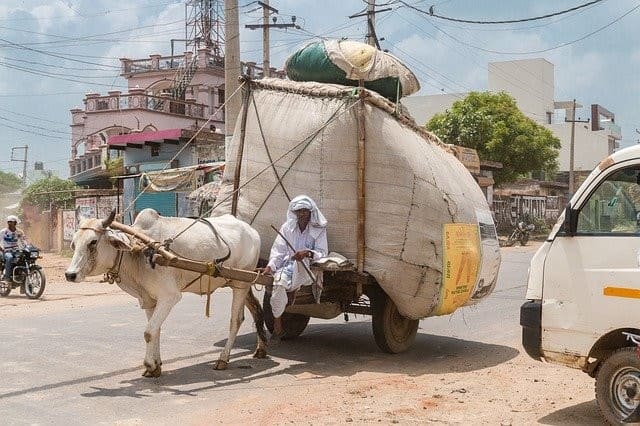
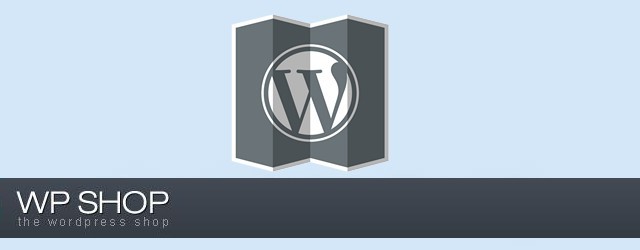




Здраствуйте,у меня такая проблема не могу зайти на админ панель.
мои дествия такие mysaite.ru/admin
перебрасывают меня на http://mysaite.ru/install/index.php
установочный файл я удалил.Подскажите как исправить?